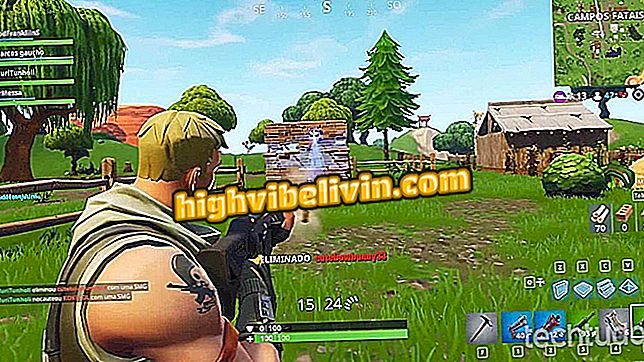ピクチャーインピクチャー(PIP)モードでAndroid Oでビデオを見る
Picture-in-Picture(PiPとも呼ばれる)は、Android Oの主要な新機能の1つです。それを使用すると、他のアプリケーションを使用しながら、ユーザーはビデオを見たりビデオ会議を介してチャットできます。 これを行うには、アプリケーションが機能と互換性があり、アプリまたはモバイルの設定で有効になっている必要があります。
ただし、Netflixではこの機能はAndroid 8.1でのみ機能し、YouTubeでは有料サービスのユーザーのみがこのツールにアクセスできます。 PiPを有効にしてAndroid OreoやWhatsApp、Google Chrome、Google Mapsなどのアプリで使用する方法は次のとおりです。

Android Oreo:携帯電話でPicture-in-Pictureを使用する方法を学ぶ
Android 8:9つのほとんど知られていないシステム機能
Picture-in-Pictureを有効にする
ステップ1.「設定」でシステム設定を開きます。 次に、「アプリと通知」に進みます。

Android設定オプションに行きます
ステップ2。「詳細」オプションをクリックしてから「アプリへの特別なアクセス」。
Android用 "アプリに特別なステップ3. [Picture in Picture]オプションを選択します。 開いた画面で、機能をサポートしているアプリを表示できます。 「いいえ」と表示されている場合は、機能が無効になっています。 有効にするには、アプリ名をタップしてアプリのアプリ内設定にアクセスします。
写真内 "Android上ステップ4. [ピクチャインピクチャを有効にする]オプションの横にあるキーをタッチします。 キーを押すと、キーが灰色から青色に変わり、PIPがアクティブになったことを示します。
Androidからの「ピクチャインピクチャ」WhatsAppでPiPを使用する方法
ステップ1。WhatsAppのビデオ会議中にPicture-in-Picture機能を使用できます。 それをオンにするには、あなたはちょうどフルスクリーンで会話しながらホームボタンを押す必要があります。 ビデオはすぐにサムネイルで表示され、ユーザーはチャットを終了せずに通常どおり他のアプリを使用できます。 最小化された通話を画面の隅にドラッグすることもできます。

あなたはWhatsAppビデオ会話でPiPモードを使用することができます
ステップ2。ビデオに触れると、いくつかの選択肢があります。 中央の四角形でフルスクリーンモードに戻ることができますが、 "X"でビデオを閉じることができます。 さらに、プレーヤーをディスプレイの一番下までドラッグすることでウィンドウを「閉じる」ことができます。

フルスクリーンモードに戻るには、四角形をクリックしてください。
Google ChromeでPiPを使用する方法
ステップ1。Chromeでは、あなたのビデオがYouTubeからではない限り、あなたはPiPを使うこともできます。 これを行うには、通常の方法で再生してから、フルスクリーンモードをオンにします。

ChromeでAndroidのPiPモードを使用するには、ビデオをフルスクリーンにする必要があります。
ステップ2.全画面モードがアクティブになったら、ホームボタンを押して機能をアクティブにします。

Android OreoでPicture-in-Pictureを有効にするには、丸に触れます
ステップ3. WhatsAppと同じように、他のアプリを使用しながらビデオをドラッグできます。 プレーヤーに触れると、中央に四角形が表示されます。これにより、フルスクリーンモードに戻ることができます。 ビデオを閉じるには、「X」をクリックしてください。

AndroidのPiPの画面の四隅からビデオをドラッグできます
ステップ4.最近開いたアプリを見ている間もコンテンツは表示され続けます。 プレーヤーを画面の一番下までドラッグして閉じることもできます。 完成したコンテンツが表示されると、ビデオは自動的に閉じます。

Androidで最近のアプリ機能を有効にしてもビデオは実行され続けます
GoogleマップでPiPを使用する方法
手順1.ナビゲーションモードのマップで、Picture-in-Picture機能を使用できます。 機能を有効にするには、ホームボタンを押します。 あなたは画面の四隅の間にフローティングウィンドウをドラッグすることができます。

GoogleマップでAndroid OのPiPモードを使用することもできます。
ステップ2。サムネイルルートをタップすると、全画面モードに戻ることができる長方形が表示されます。 閉じるには、単に「X」をタッチするか、画面の一番下までドラッグします。

あなたはそれを下にドラッグすることで、Android画像の画像モードアプリを閉じることができます
Android Oreo:どの携帯電話が必要ですか? フォーラムで発見してください。

Android:携帯端末のスペースを増やすための5つのヒント